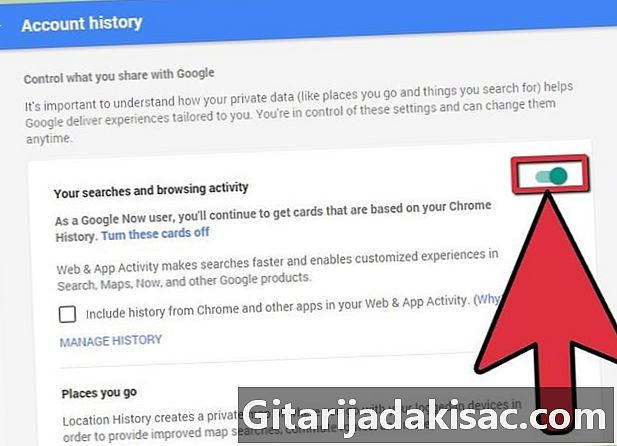
Indhold
er en wiki, hvilket betyder, at mange artikler er skrevet af flere forfattere. For at oprette denne artikel deltog frivillige forfattere i redigering og forbedring.Hvis du er logget ind på en Google-konto, skal du huske, at den holder en oversigt over alle dine søgninger udført som standard. Denne guide viser dig, hvordan du rydder søgehistorikken og deaktiverer den funktion, der gemmer historikken.
etaper
-
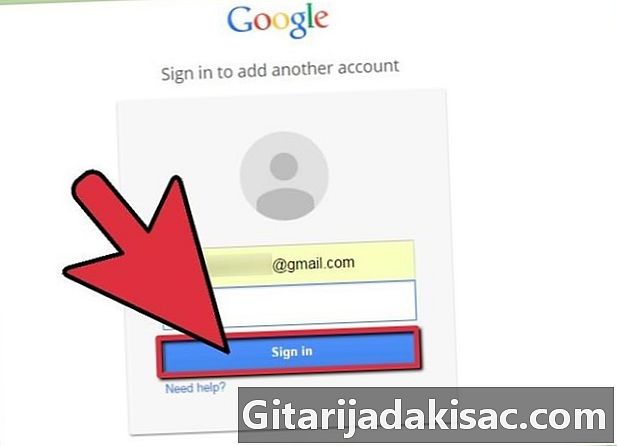
Gå til Google-webstedet. Hvis du ikke er logget ind på din Google-konto, skal du klikke på Log ind. -
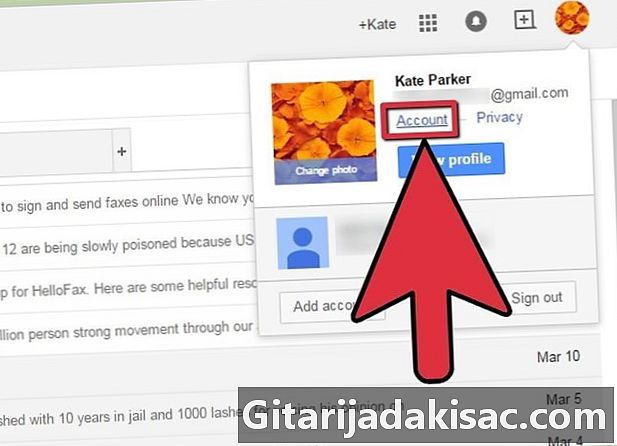
Klik på knappen "Min konto". Dette er tilgængeligt ved at klikke på det cirkulære billede af din profil øverst til højre i vinduet. -
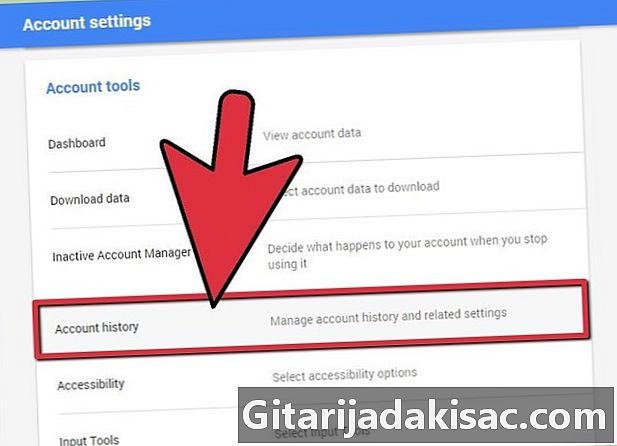
Find afsnittet "Kontoværktøjer", og klik derefter på "Kontohistorik". -
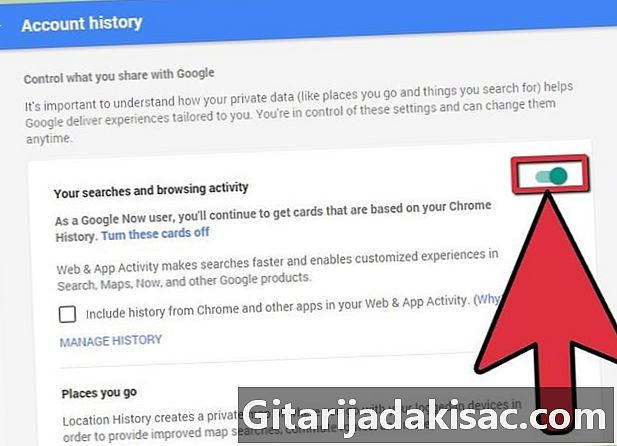
Deaktiver funktionaliteten i Google Historie. Til højre for "Din søgning og gennemsøg aktivitet", klik på den grønne knap næste, klik på Pause for at deaktivere Google-søgehistorik. Hvis Chrome-boksen er markeret i dette tilfælde, skal du fjerne markeringen af den. På denne side kan du deaktivere flere andre indstillinger i historikken ved at klikke på den grønne knap.- De steder, du besøger, gemmes i en historie ved hjælp af en placeringsfunktion indbygget i Google.
- Dine enhedsoplysninger såsom kontakter, kalendere og mere gemmes på din Google-konto.
- Dine stemmesøgninger og kommandoer udført af "Stemmesøgning" gemmes i historikken.
- Dine videosøgninger på YouTube opbevares også i historikken.
- De videoer, du ser på YouTube, har også en historie.
-
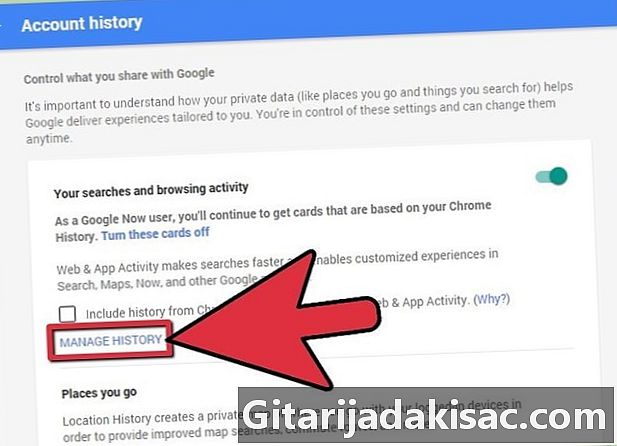
Klik på "MANAGE HISTORY" under "Din søgning og gennemse aktivitet". -

Slet din søgehistorik. Klik på boksen til venstre for knappen "Slet elementer" for at vælge alle søgeudtryk, og klik derefter på "Fjern elementer". Din søgehistorik slettes.